Za "dokončno" izkušnjo Stadia je potreben krmilnik Chromecast Ultra in Stadia, čeprav lahko igre Stadia igrate tudi na večini telefonov Android brezplačno. Ne obremenjujte se z novimi upravljalniki zaslona na dotik Stadia - naložba v odličen igralni krmilnik za igre na srečo, kot je Razer Kishi, bo dramatično izboljšala vašo izkušnjo. Kot bo prikazano v tem priročniku, je priprava Stadia in delovanje s Kishi enostaven postopek.
Orodja za igre na srečo Stadia
- Možnost Mobile Stadia: Razer Kishi za Android (80 dolarjev na Amazon)
- Domači paket Stadia: Stadia Premiere Edition (100 USD pri Googlu)
Prijava za Stadia (Pro)
Stadia ima seznam uradno podprte naprave; če pa vašega telefona ni na seznamu, ne obupajte. V nedavna napoved, Je Stadia dejal, da lahko nepodprti telefoni izvajajo Stadijo kot "eksperiment", pri čemer se opozarja, da morda ne bo deloval popolnoma.
Ne glede na to je prijava za Stadia in priprava nastavitev za igre na srečo preprost postopek:
-
Prenesite datoteko Aplikacija Stadia za Android.
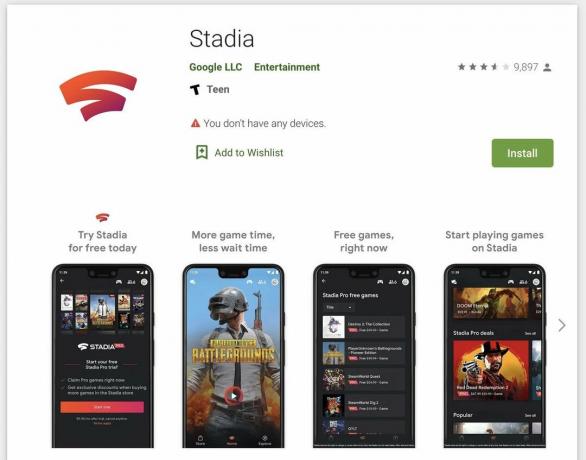 Vir: Google
Vir: Google - Izberite Začeti.
- Prijaviti se v svoj Google Račun.
- Vpiši svoj Koda za povabilo Stadia (če ga imate).
-
Dodajte svoj račun ime, avatar in nastavitve zasebnosti.
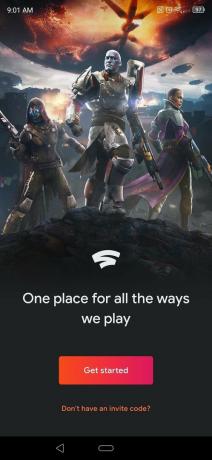
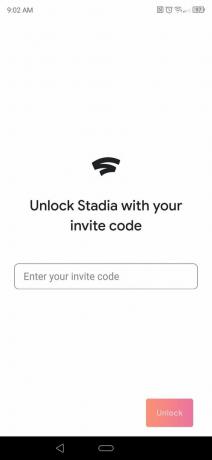
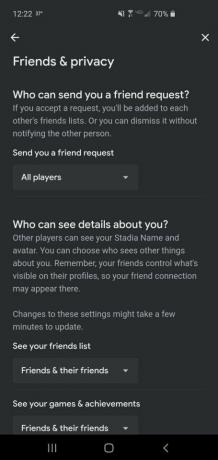 Vir: Android Central
Vir: Android Central - Izberite, ali želite začeti a Preizkus Stadia Pro ali Brezplačen račun.
Zdaj imate račun Stadia! Če pa niste na odobrenem seznamu telefonov, morate narediti še en korak:
- Pojdi na Nastavitve meni.
- Dotaknite se Poskusi zavihek.
- Izberite Predvajaj v tej napravi možnost. Zdaj bi morali imeti popoln dostop do pretakanja iger.
Z novim računom Stadia v roki ste pripravljeni iti v trgovino uveljavljajte brezplačne igre Pro ali kupite priljubljene. Če pa vas sploh skrbi omejitev podatkov v omrežju, pred začetkom predvajanja prilagodite nastavitve, da zmanjšate grafiko pod največ 4K in omejite uporabo podatkov.
- V nastavitvah izberite Poraba in zmogljivost podatkov.
-
Izberite Uravnoteženo (omejeno na 1080p) oz Omejeno (omejeno na 720p).
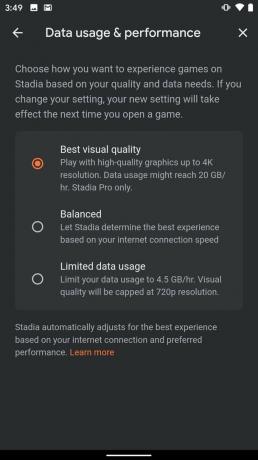 Vir: Android Central
Vir: Android Central
Uporaba Razer Kishi z Google Stadia
Z vsemi predhodnimi predstavami, ki jih Kishi dela s Stadijo, je tako enostavno, kot da ga priključite:
- Potisnite pametni telefon Vrata USB-C na Priključek USB-C na Razer Kishi.
- Izvlecite leva polovica naprave Kishi, tako da lahko vaš telefon reže v njem. A indikator modre svetlobe se mora vklopiti, če ste telefon uspešno vstavili.
- Odprite Aplikacija Stadia. Aplikacija mora samodejno zaznati povezani Kishi.
- Izberite igro in začnite pretakati!
Krmilniki Kishi vs Stadia
Navedena cena za Razer Kishi je blizu nova cena s popustom za Stadia Premiere Edition, ki vam omogoča predvajanje na televizorju (ali kot bonus predvajanje na televizorju). Glede na to, da morate za predvajanje Stadia uporabljati Wi-Fi, se zastavlja vprašanje, ali je predvajanje na majhni "stikalni" konzoli ali na televizorju z namenskim krmilnikom boljša izkušnja.
Naše Ocenjevalec Razer Kishi je dejal, da je Kishi zelo udoben in odziven z minimalno zakasnitvijo, a ga je morda težko zadržati za dolga igranja. Isti pregledovalec je imenoval namenski krmilnik Stadia "izjemno" in enostaven za uporabo; poleg tega lahko s tem krmilnikom igrate naprej Brskalniki Chromeali celo na telefonu s povezavo USB.
Vaša izbira mora biti odvisna od tega, ali boste Kishi uporabljali za pretočne platforme drugo kot Stadia. Kishi vam omogoča tudi enostaven dostop do GeForce zdaj in Projektirajte xCloud na telefonih Android, kar močno razširi vašo knjižnico pretakanja. Če je Stadia vaša izbrana platforma, Kishi deluje, če igrate zunaj doma in računalnika; toda Premiere Edition je sicer lahko boljša, specializirana možnost.
